ステップ3: マネーフォワード 掛け払いとLINE WORKSの連携設定
1)先ほど紹介したテンプレートの「このテンプレートを試してみる」のアイコンをクリックしてマイプロジェクトへコピーをします。
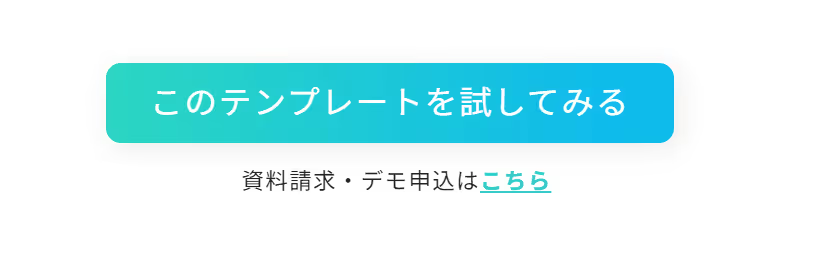
2)以下のような表示が出てきます。
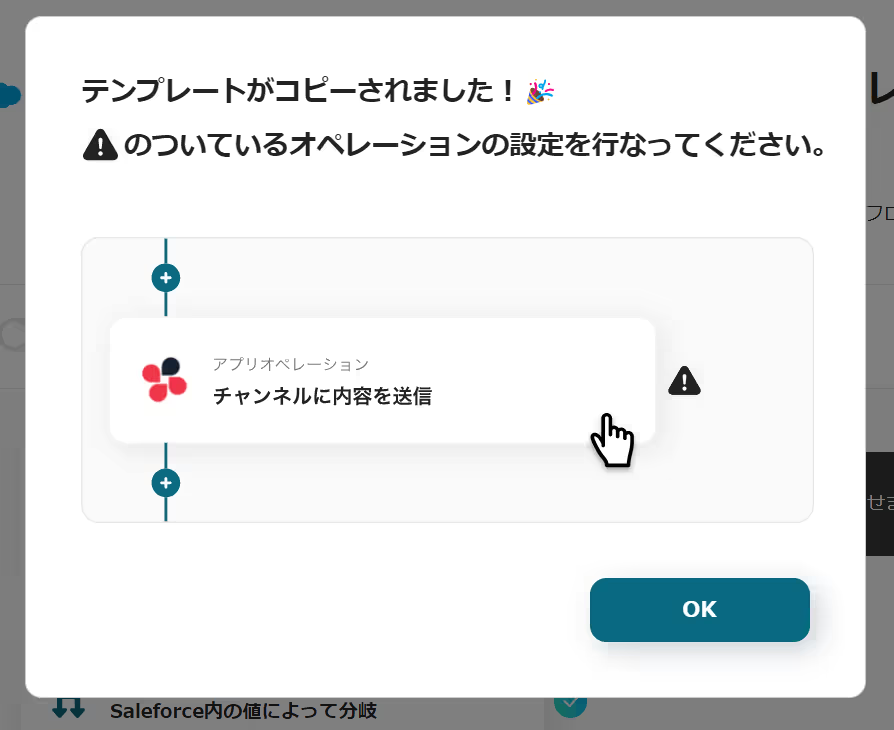
指示にしたがって、右に「!」のついているフローのアイコンを順番にクリックし、編集していきます。
タイトルや詳細はクリックすると変更可能です。
使用しやすいように変更してください。
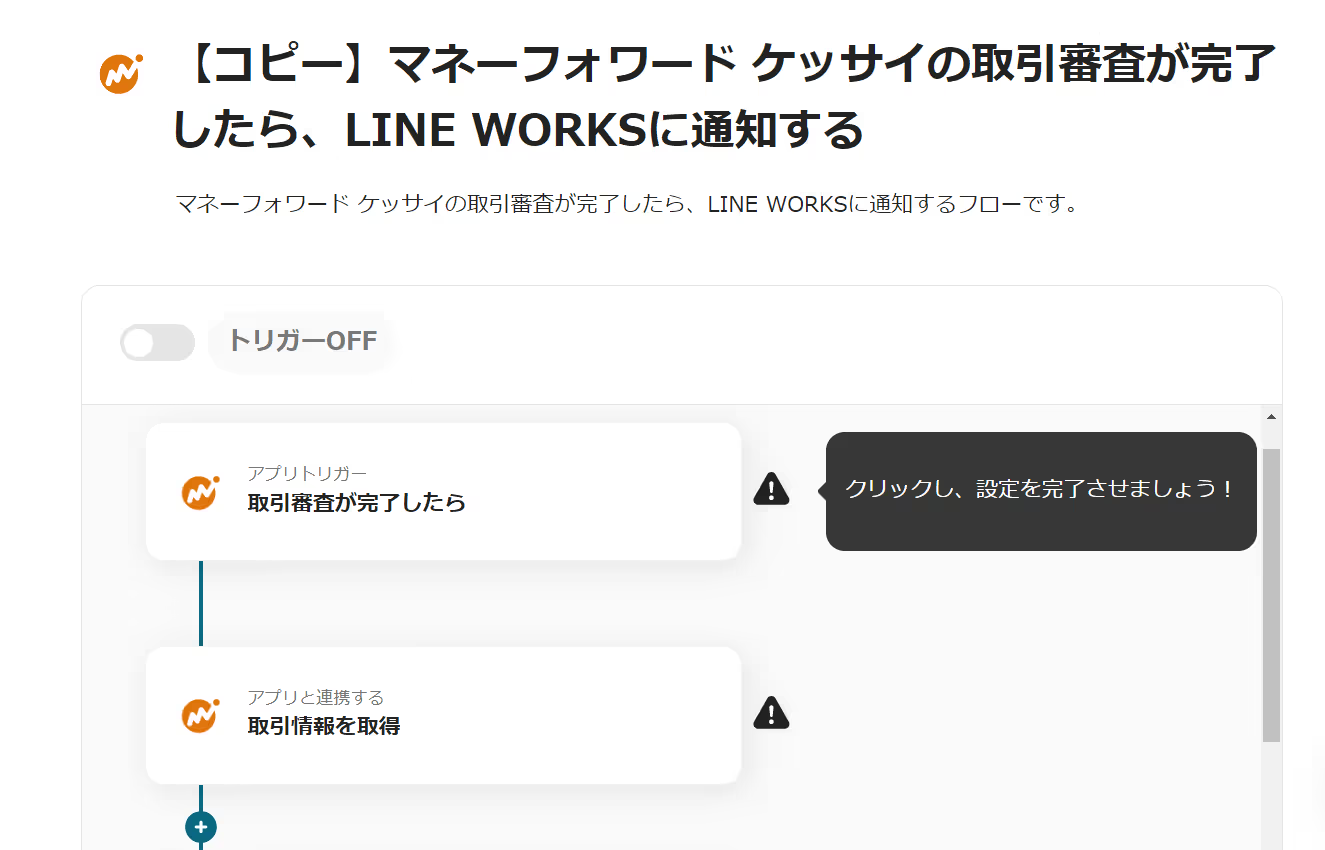
3)「アプリトリガー 取引審査が完了したら」をクリックします。

4)トリガーアクションは「取引審査が完了したら」を選択して、「次へ」をクリックします。
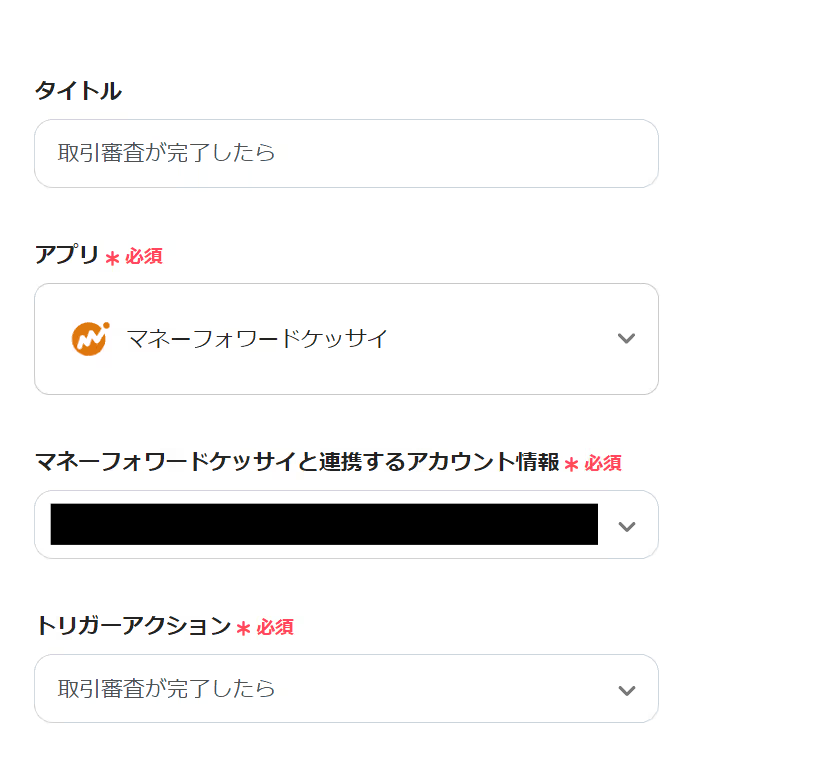
5)表示された手順でテストを実行します。
テストが成功したら、「保存」します。
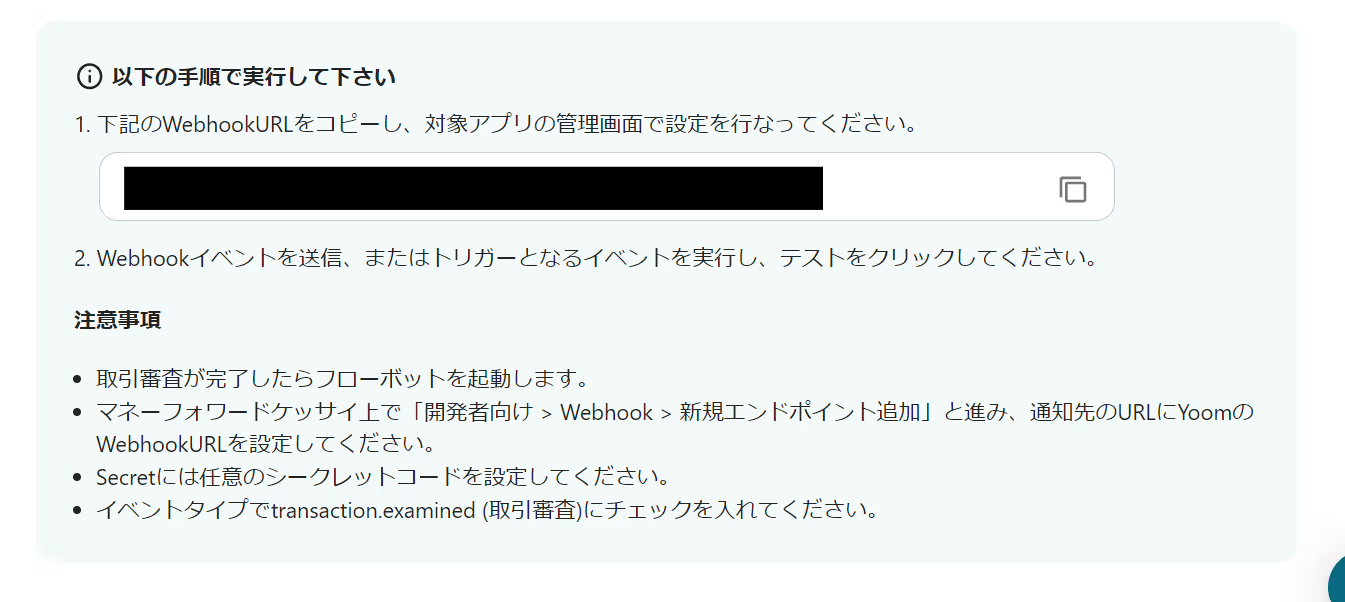
6)フローに戻ったら、「アプリと連携する 取引情報を取得」のアイコンをクリックします。
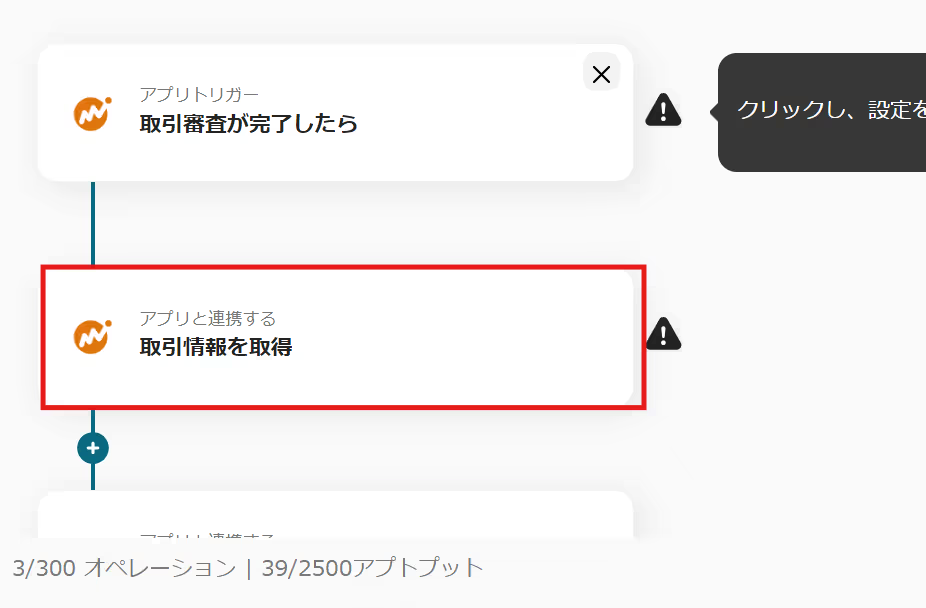
7)アクションは「取引情報の取得」を選択して、「次へ」をクリックします。

8)項目を入力します。
先に連携したマネーフォワード 掛け払いのアウトプット情報を引用できるので、メッセージなどを作成する場合には必要に応じて引用してください。
入力ができたら「テスト」をクリックし、テストが成功したら「保存」します。
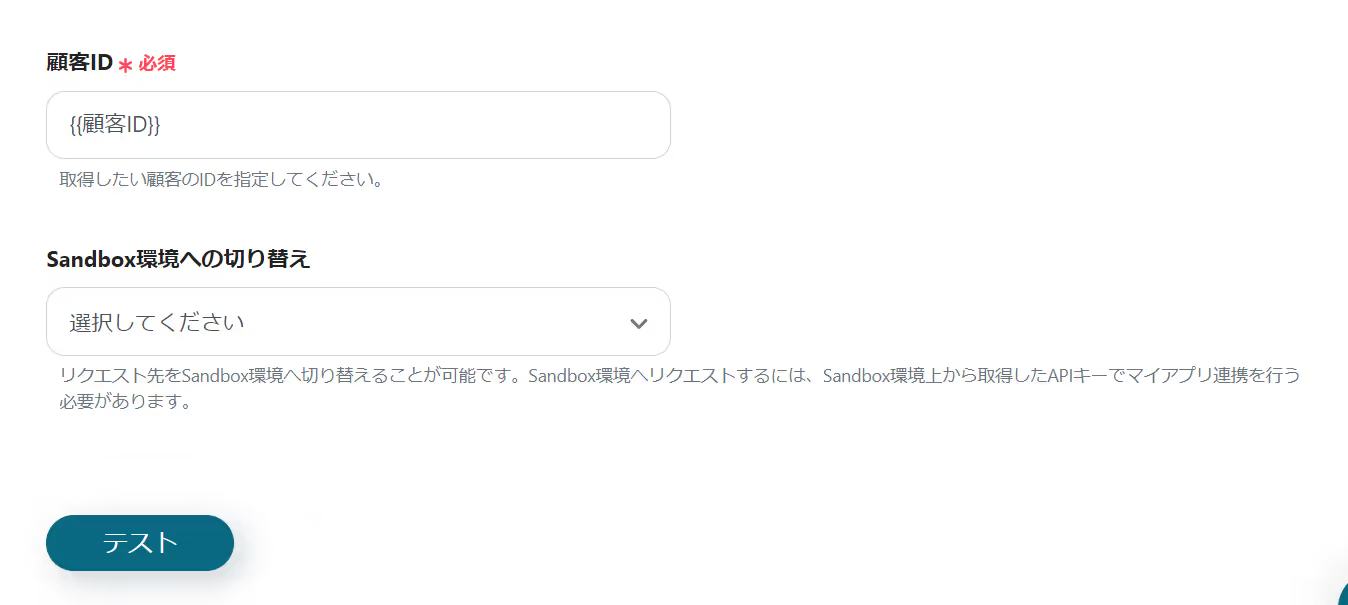
9)フローに戻ったら、「アプリと連携する LINE WORKSに通知する」のアイコンをクリックします。
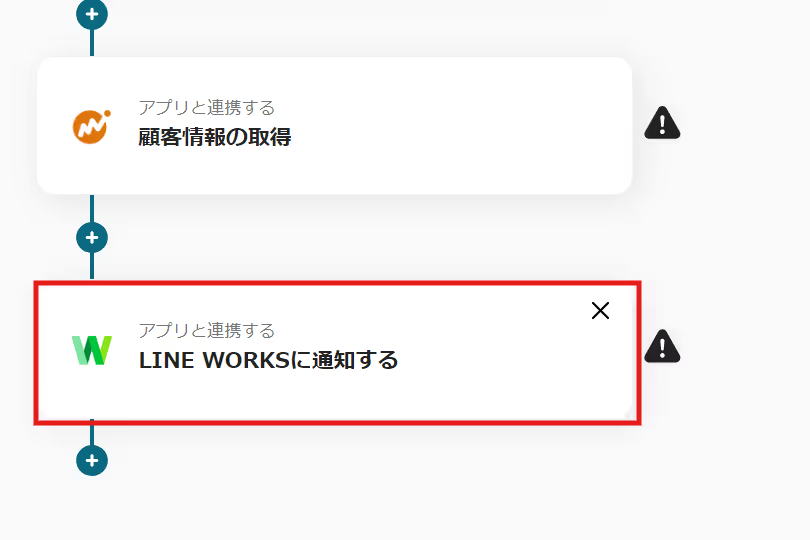
10)アクションは「トークルームにメッセージを送信」を選択し、「次へ」をクリックします。
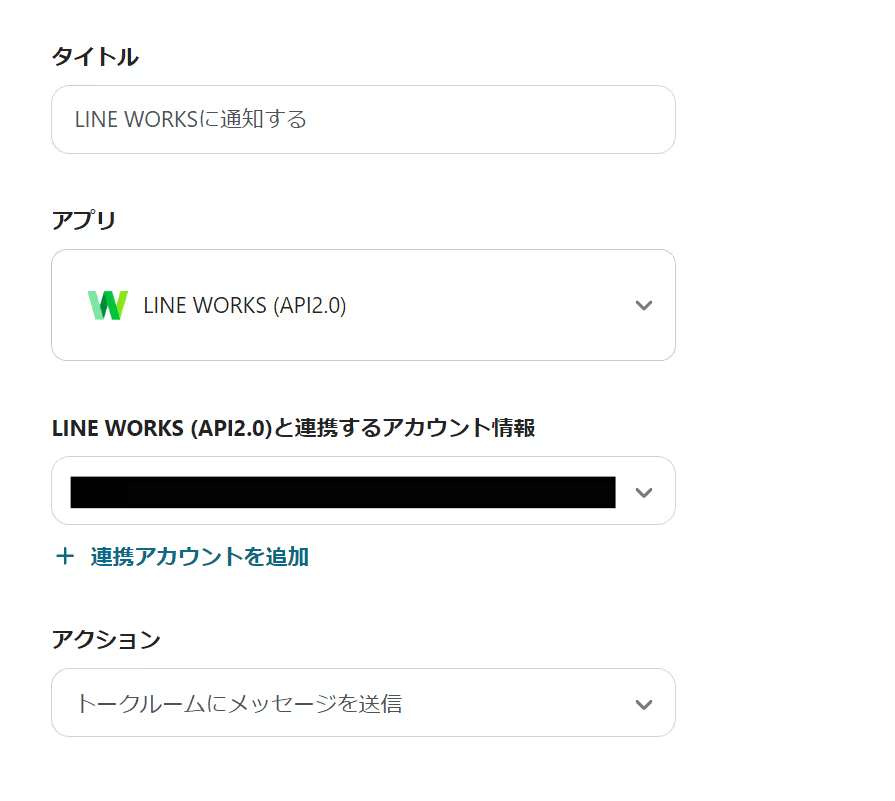
11)項目を入力します。
先に連携したマネーフォワード 掛け払いのアウトプット情報を引用できるので、メッセージなどを作成する場合には必要に応じて引用してください。
入力ができたら「テスト」をクリックし、テストが成功したら「保存」します。

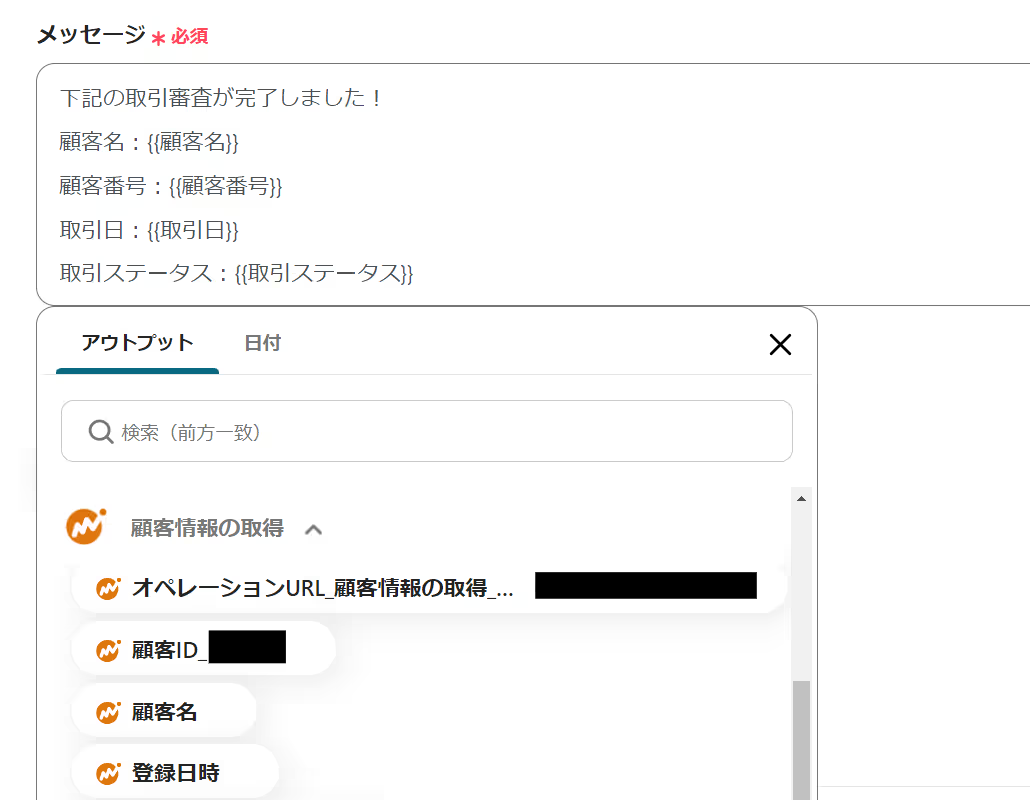
12)これで【マネーフォワード 掛け払いの取引審査が完了したら、LINE WORKSに通知する】というフローの完成です。
ステップ4: テストと確認
13)最後まで設定すると以下のような表示が出てくるので、「トリガーをON」をクリック。フローボットを起動させて、一度正しく作動するか確認してください。
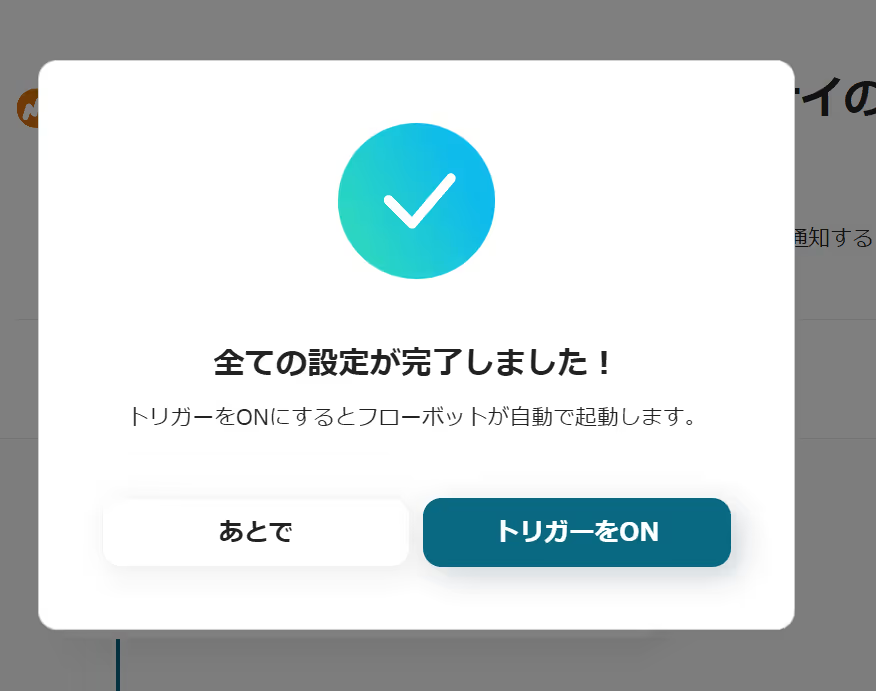
今回使用したテンプレートはこちら!














.avif)


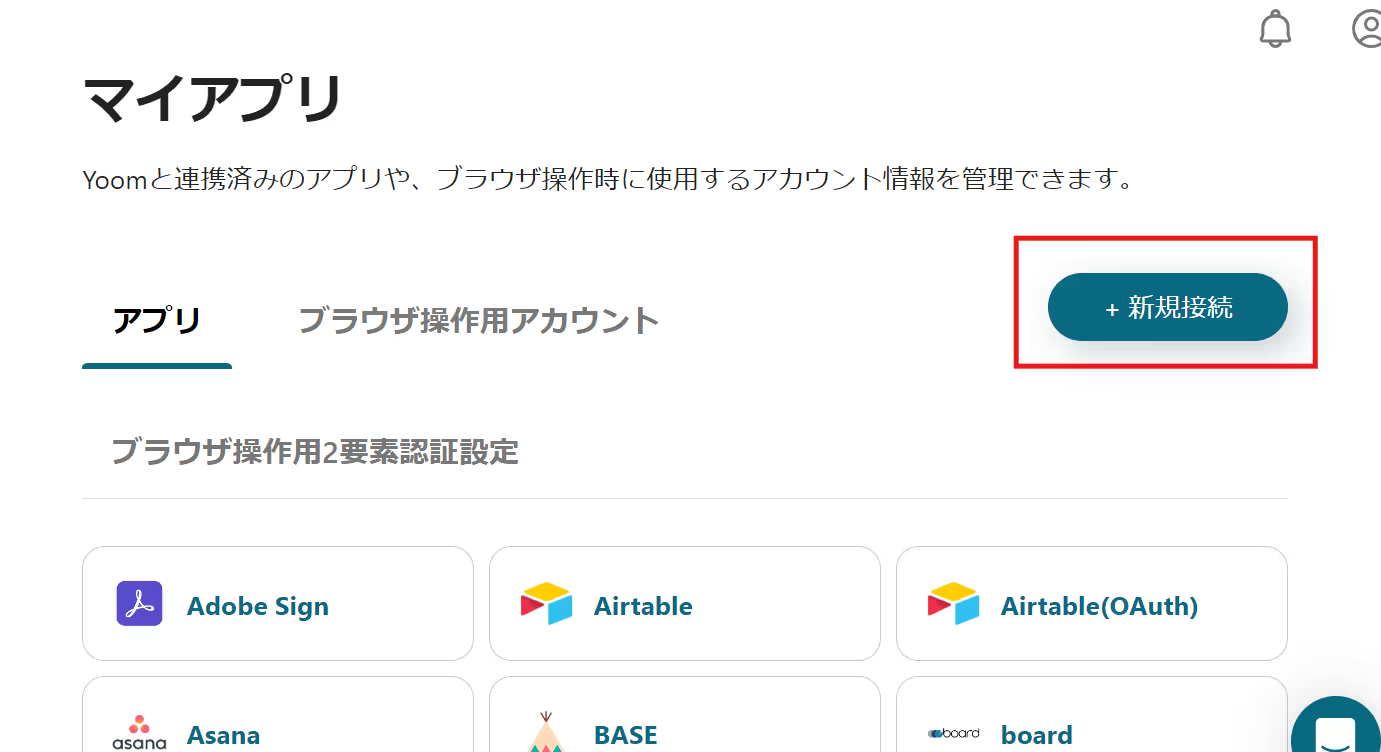



.avif)
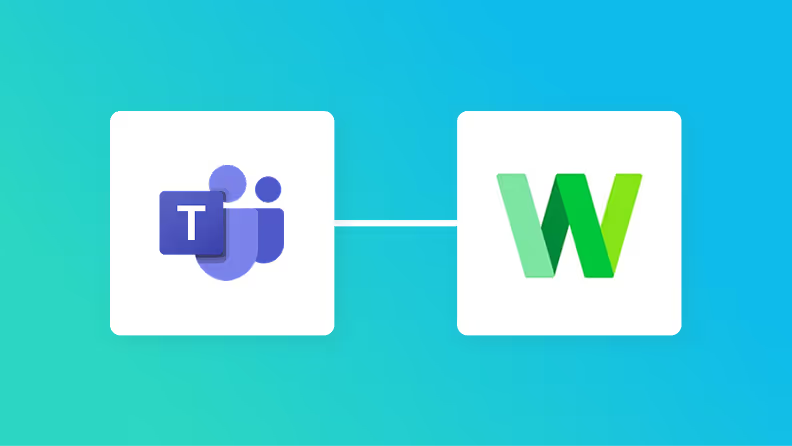
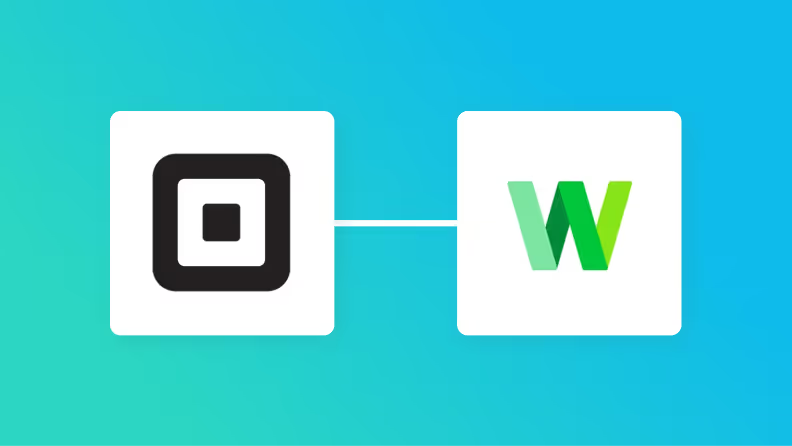

.webp)
.webp)



